2023-07-31 09:29
win10邮箱pop3怎么设置_win10邮箱pop3设置教程
win10系统自带的邮箱很好用,获得了不少的用户支持,但是也不乏出现很多的问题,比如该怎么设置邮箱pop3呢?下面就给大家带来详细的教程,一起来看看吧。
【win10邮箱常见问题】
win10邮箱pop3怎么设置:1、打开进入邮箱
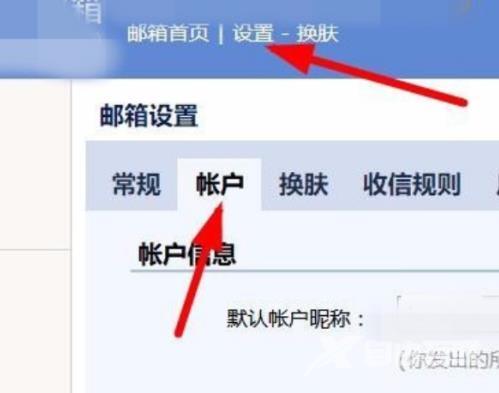
2、找到pop3服务
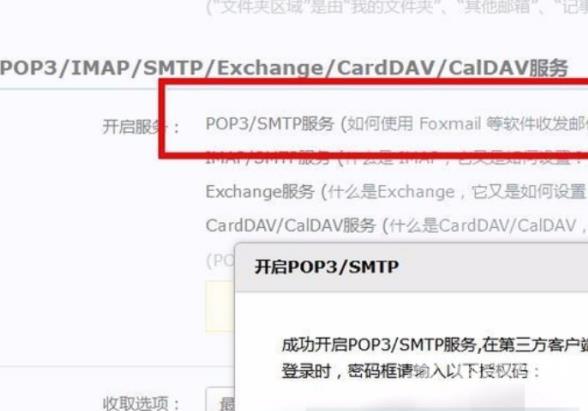
3、点击pop3服务后的已开启
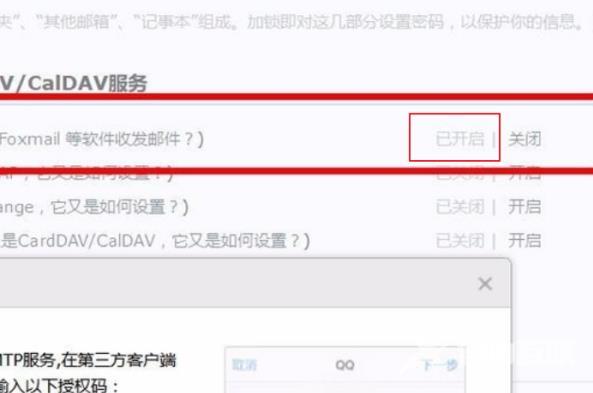
4、进入outlook,选择信息,点击“添加账户”
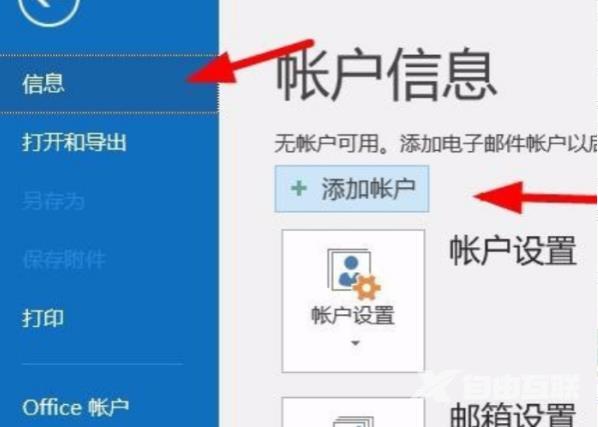
5、在上方输入邮箱地址点击“连接”
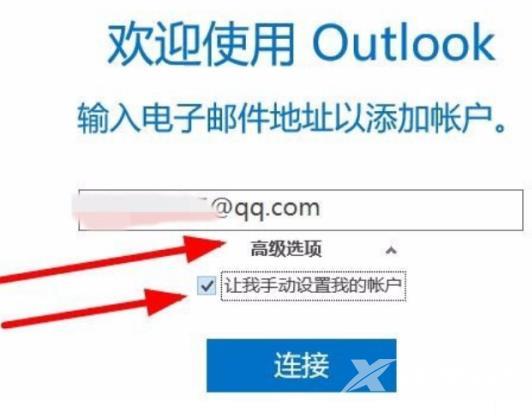
6、选择账户类型,选择pop
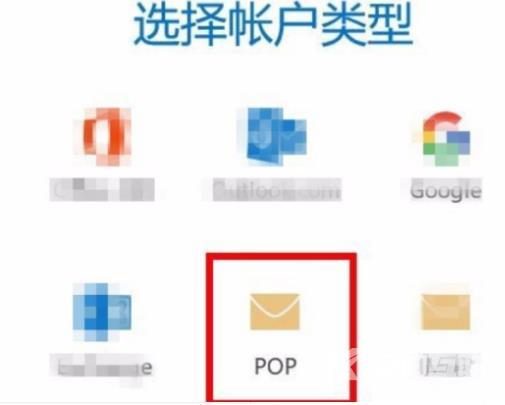
7、按要求设置服务器和加密方法
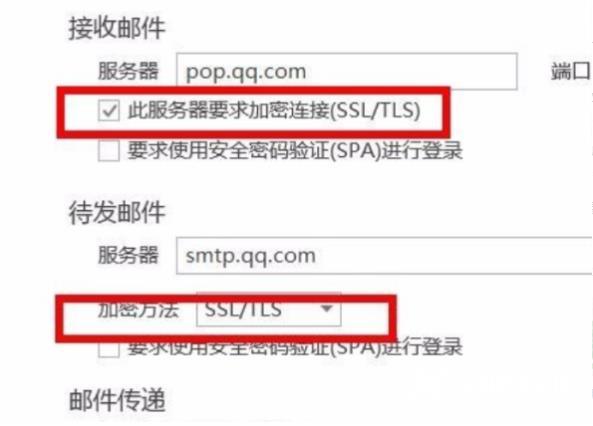
8、输入密码后点击“连接”
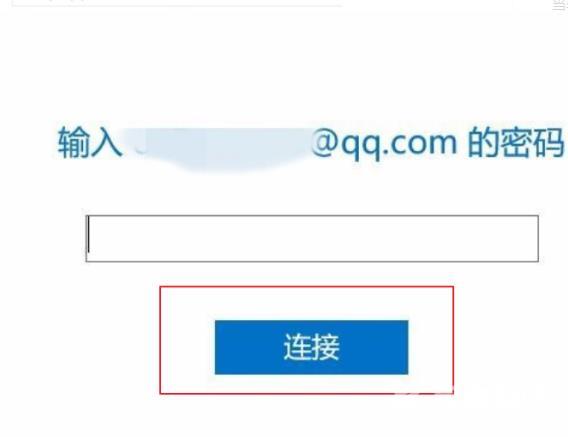
9、点击“确定”即可
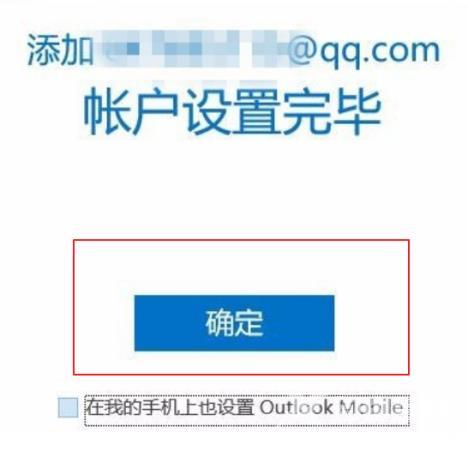
阅读本文的人还阅读:
Win10 1909版本出现Explorer.EXE错误ntdll.dll模块怎么解
老电脑装win7还是win10速度快_老电脑装win7还是win10速度快点评分析